Programa
Ao trabalhar no Excel, os números podem, às vezes, ser armazenados como texto. Isso geralmente acontece ao importar dados de páginas da Web, bancos de dados, PDFs ou arquivos de texto. Você pode reconhecer isso quando vir números alinhados à esquerda de uma célula, fórmulas que não estão sendo calculadas corretamente ou pequenos triângulos verdes aparecendo no canto das células.
Se não forem corrigidos, os números armazenados em texto podem levar a problemas, como erros nas fórmulas do SUM(), tabelas dinâmicas imprecisas e gráficos quebrados. Esses problemas podem comprometer a precisão dos relatórios do e tornar o processamento de dados mais lento. Se você precisar atualizar suas habilidades no Excel, recomendo que faça o curso Preparação de dados no Excel para aprender a limpar e preparar dados de diferentes fontes.
Como identificar números armazenados como texto
Mencionei como você pode identificar quando o problema "números armazenados como texto" está ocorrendo. Aqui estão algumas maneiras fáceis de confirmar se o Excel está se comportando de maneira estranha:
- Os números armazenados como texto geralmente aparecem alinhados à esquerda em suas células (os números verdadeiros têm como padrão o alinhamento à direita) e podem exibir um pequeno indicador de erro triangular verde.
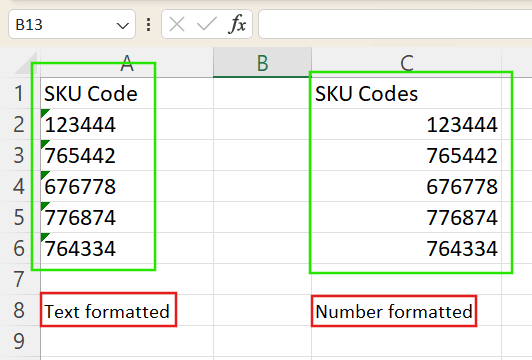
Os números em formato de texto são alinhados à esquerda no Excel. Imagem do autor.
- Você pode usar a fórmula
ISNUMBER()para verificar. Por exemplo, ao digitar=ISNUMBER(A2), você retornaráTRUEse o valor emA2for de fato um número eFALSEse for um texto.
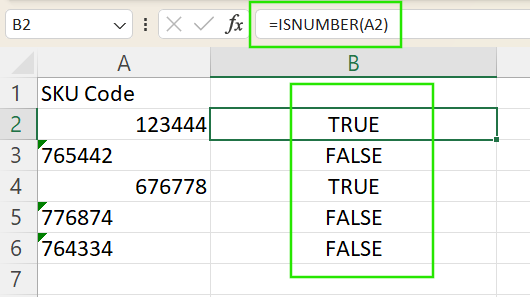
- A barra de status do Excel fornece mais pistas: Ao selecionar um intervalo de números reais, você normalmente verá
SUM,AVERAGEeCOUNTexibidos automaticamente. Se a seleção incluir números armazenados como texto, somenteCOUNTpoderá aparecer, o que é um sinal claro de que há um problema com os dados.
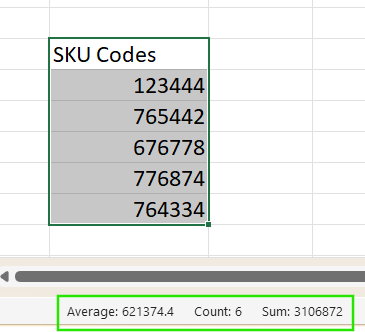
Recomendo que você dê uma olhada em nosso tutorial sobre Como limpar dados no Excel para que você aprenda diferentes técnicas de limpeza de dados no Excel, incluindo a remoção de duplicatas, o tratamento de valores ausentes e a manutenção de uma formatação consistente.
Métodos para converter texto em números no Excel
Agora que você pode ver o problema, vamos encontrar uma solução. O Excel oferece vários métodos para converter números em formato de texto em valores numéricos reais. A escolha da abordagem correta depende de como seus dados estão estruturados e do problema específico que você está enfrentando. Abaixo estão as técnicas comuns, cada uma com instruções passo a passo e dicas práticas.
Use o recurso de verificação de erros Converter em número
Se o Excel detectar números armazenados como texto, um pequeno triângulo verde aparecerá no canto da célula. Para corrigi-lo:
- Selecione a célula ou o intervalo de células.
- Clique no ícone de ponto de exclamação amarelo que aparece.
- Escolher Converter em número no menu suspenso.
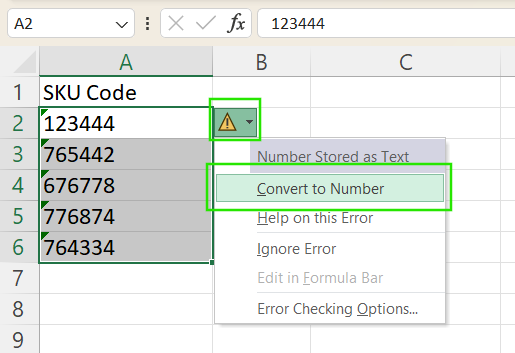
Esse método é rápido, mas só funciona quando o Excel reconhece o problema automaticamente.
Alterar o formato da célula para Geral ou Número
Você pode alterar manualmente o formato da célula para converter texto em números, seguindo estas etapas:
- Selecione as células que você deseja converter.
- Ir para o Início guia.
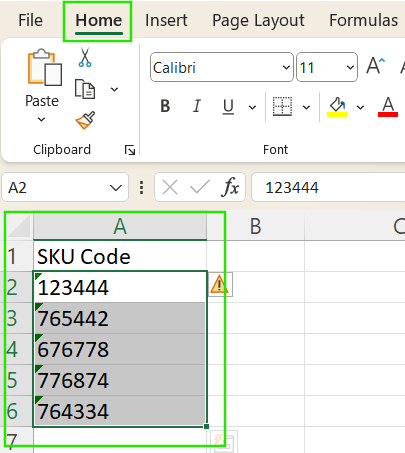
- No Número abra o menu suspenso e selecione Geral ou Número.
Esse método funciona melhor antes de você inserir os dados. Se os números já estiverem armazenados como texto, a simples alteração do formato pode não convertê-los, e talvez você precise usar um método adicional para forçar a alteração.
Use o recurso Colar especial e multiplique por 1
O métodoColar especial força o Excel a tratar o texto como números de forma confiável. Para aplicar esse método:
- Digite
1em qualquer célula vazia. - Copie essa célula (Ctrl + C).
- Selecione o intervalo de células que contém números formatados como texto.
- Clique com o botão direito do mouse → Colar especial → Escolha Multiplicar → Clique em CLIQUE EM OK.
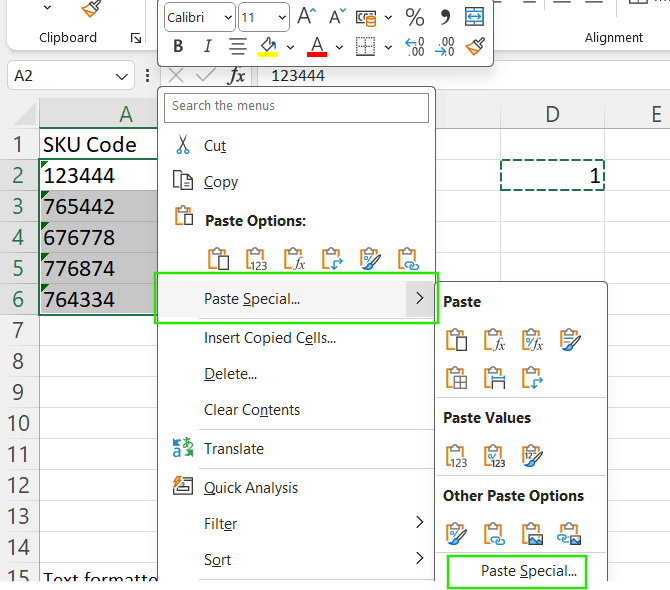
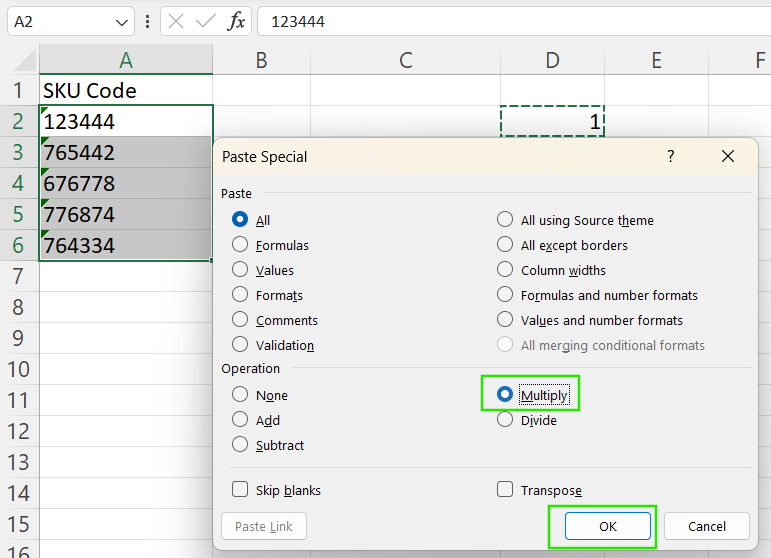
Essa operação multiplica cada célula por 1, convertendo o texto em números, pois a multiplicação por 1 preserva os valores originais e força o Excel a reavaliar o conteúdo da célula.
Realizar aritmética simples (Adicionar 0, Multiplicar por 1)
Esse método é semelhante ao anterior. Em vez da multiplicação, poderíamos usar a adição.
- Digite
=A2+0em uma nova coluna para converter texto em números. - Arraste para baixo para aplicar a outras células.
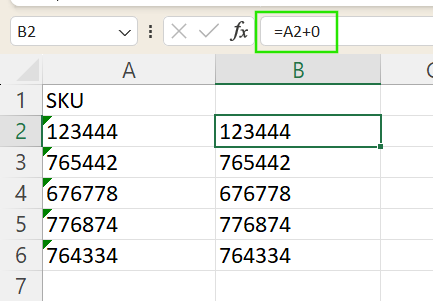
- Opcionalmente, defina o formato da coluna de fórmula como Geral se necessário.
Usar texto para colunas
A ferramentaText to Columns pode redefinir o formato quando outros métodos falharem. Esse método analisa novamente os valores e os converte em números, mesmo sem dividir os dados.
- Selecione as células.
- Ir para Dados > Texto para colunas.
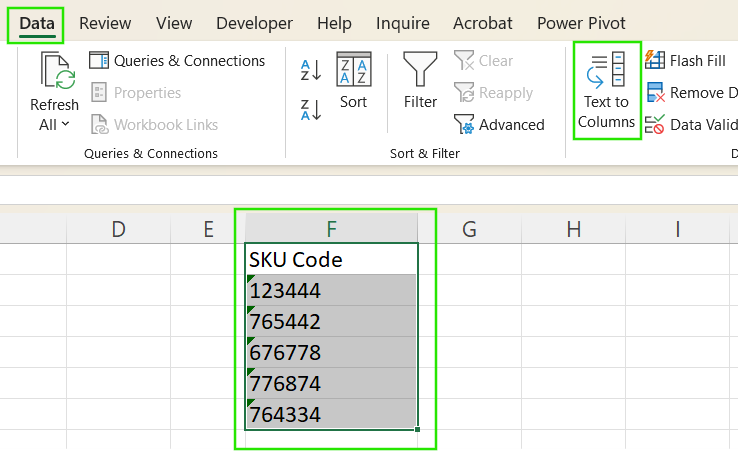
- Escolher Delimitado > Clique em Próximo (não selecione nenhum delimitador) > Concluir

Use a função VALUE()
A função VALUE() converte texto em números usando uma fórmula:
- Suponha que você tenha a célula "A2" com números formatados como texto. Em uma célula em branco, digite
=VALUE(A2). - Arraste a fórmula para baixo para aplicá-la a mais células, se necessário.
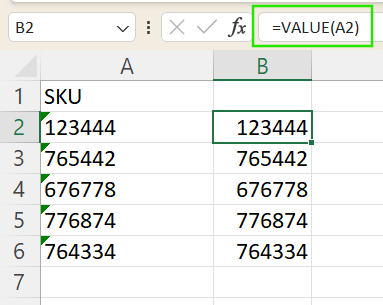
A função VALUE() também pode lidar com datas e horas em formato de texto.
Solução de problemas de casos em que os métodos padrão falham
Os métodos de conversão padrão do Excel às vezes falham devido a problemas ocultos, como espaços invisíveis, caracteres não imprimíveis ou formatação incomum, especialmente em dados importados de PDFs, páginas da Web ou após a divisão de células. Os problemas comuns incluem espaços à esquerda ou à direita, espaços sem quebra ou símbolos ocultos que impedem que o Excel reconheça os valores como números, mesmo que eles pareçam corretos na superfície.
Para resolver esses casos difíceis, o Excel oferece as seguintes funções de limpeza:
- A função TRIM() remove espaços extras do texto, especialmente espaços à esquerda ou à direita que impedem a conversão correta.
Confira nosso tutorial sobre Como remover espaços no Excel para aprender diferentes métodos de remoção de espaços e dicas para lidar com caracteres especiais em seus dados.
- A função CLEAN() remove os caracteres não imprimíveis que podem ter vindo de fontes externas, como PDFs.
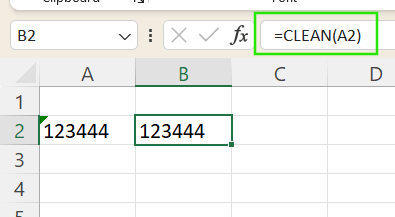
- Se você suspeitar de formatação invisível ou de símbolos estranhos, poderá usar o site
=UNICODE(LEFT(A2, 1))para verificar o código de caractere do primeiro caractere em uma célula.
Confira nosso tutorial Como extrair um número de uma cadeia de caracteres no Excel para entender como separar texto de números para limpar seus dados.
Pontos-chave a serem lembrados
Ao lidar com números armazenados como texto no Excel, sempre comece verificando se o problema é a formatação simples ou o armazenamento de texto verdadeiro. Comece com as soluções mais fáceis, como usar a verificação de erros ou alterar o formato da célula, e passe para fórmulas ou correções manuais, se necessário, para casos mais difíceis. No caso de dados provenientes de fontes externas, como a Web, PDFs ou bancos de dados, certifique-se de limpá-los completamente usando ferramentas como TRIM() e CLEAN() para garantir uma conversão precisa e cálculos confiáveis.
Recomendo que você faça nosso curso Análise de dados no Excel para continuar praticando suas habilidades e nosso programa de habilidades Fundamentos do Excel para aprender técnicas avançadas de limpeza de dados e as funções disponíveis nas versões mais recentes do Excel.
Avance em sua carreira com o Excel
Adquira as habilidades para maximizar o Excel - não é necessário ter experiência.
Perguntas frequentes sobre o Excel
Como posso identificar rapidamente os números armazenados como texto?
Procure por células alinhadas à esquerda, triângulos de erro verdes ou use a fórmula =ISNUMBER() que retorna FALSE.
Como funciona o recurso Colar especial multiplicar por 1?
A multiplicação por 1 força o Excel a reinterpretar o texto como números. Copie 1, selecione as células de texto e use PasteSpecial > Multiply.
Quando devo usar o Text to Columns?
Use-o quando outros métodos falharem. Ele reprocessa o texto em números, mesmo com problemas de formatação ocultos.
Como faço para corrigir números de importações de PDF bagunçadas?
Use TRIM() e CLEAN() para remover espaços ocultos ou caracteres não imprimíveis.
Como faço para detectar caracteres invisíveis?
Use o site =UNICODE(LEFT(A1,1)) para encontrar símbolos ocultos no início de uma célula.



